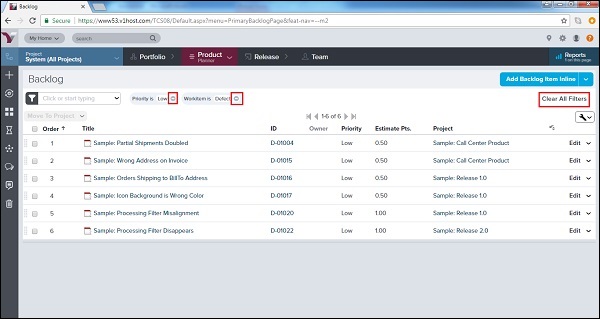VersionOne – 过滤器
VersionOne – 过滤器
过滤器用于缩小或扩展页面中显示的项目列表。它有助于专注于重要的项目。
过滤器在左侧的每个页面和部分可用,如下面的屏幕截图所示 –
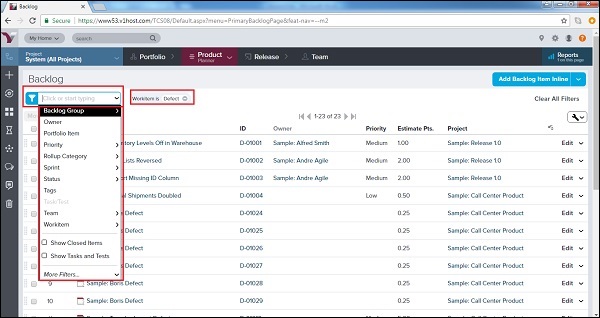
过滤器规格
过滤器具有广泛的选项和功能。用户可以根据自己的要求使用过滤器。考虑以下是过滤器的一些重要功能 –
-
一次选择多个过滤器。
-
为每个字段添加多个值。
-
按多个所有者、团队或优先级过滤。
-
过滤复选框、日期和数字。
-
使用小于和大于。
-
除了 IS 之外,还使用 BEFORE 和 AFTER。
-
在“查找支持的过滤器”字段中键入时按 Enter 键。
-
使用 CTRL+SHIFT+F 键盘快捷键调用过滤器选项。
如何使用过滤器
过滤器的使用有助于在页面上获取所需的数据,并从用户的角度修剪掉不需要的数据。以下步骤显示用户如何利用过滤器功能 –
-
单击显示所有可用选项的过滤器下拉列表。
-
用户可以一次选择任何选项。
-
如果子选项可用,用户也可以选择这些。例如,状态 → 未来、进行中、完成、已接受。
-
优先级→未分配、低、中、高;同样,团队、工作项、汇总类别、冲刺等。
-
选择后,单击应用(如果存在子选项),否则一旦从下拉列表中选择过滤器将直接应用,如下所示 –
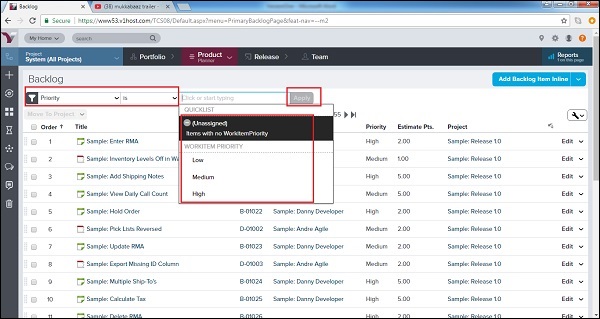
-
选择后,用户可以在过滤器右侧看到所选过滤器,如下所示 –
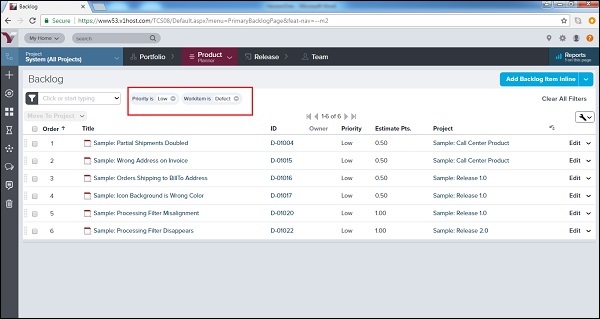
清除过滤器
申请后,还需要清除过滤器。下次,这使下一个用户可以轻松获取详细信息。一般而言,清除过滤器允许在页面上显示所有详细信息。
清除单个过滤器 –
-
单击过滤器名称旁边的“-”符号。
要删除应用的过滤器,请恢复默认设置 –
-
单击页面右上角的清除所有过滤器。
以下屏幕截图显示了如何清除过滤器 –